კინოს ღამეა. თქვენ იპოვით კომფორტულ ადგილს დივანზე, გაუშვით Netflix და დაიწყეთ სტრიმინგის სერვისის გადახვევა ვრცელი კატალოგი. მაგრამ, ძალიან დიდხანს გაჩერდით ერთ სათაურზე და შერჩეული სცენები დაიწყებს შენზე ატეხვას. Netflix-ის ავტომატური თამაში მარტივად არის მისი ერთ-ერთი ყველაზე შემაშფოთებელი ფუნქცია და გასაკვირია, რამდენმა ადამიანმა არ იცის, რომ მათ შეუძლიათ მისი გამორთვა.
და ეს არ მთავრდება. Netflix-ის ავტომატური დაკვრა ასევე ვრცელდება მაშინ, როცა სატელევიზიო შოუს ეპიზოდის ბოლოს ხართ და ის ავტომატურად იწყებს შემდეგი ეპიზოდის თამაშს. ეს მოსახერხებელი ფუნქციაა, თუ უყურებთ მთელი სეზონის განმავლობაში, ან თუ, ვთქვათ, ეძებთ რაიმეს თქვენი საყვარელი ცხოველის გასართობად სანამ გარეთ ხართ, მაგრამ უმეტეს ჩვენგანს გვსურს ვაკონტროლოთ, გვინდა გავაგრძელოთ ყურება - ან უარესი, როცა ტელევიზორს ჩართავთ გსურთ იცოდეთ, რომ ეპიზოდები უბრალოდ არ გააგრძელებენ დაკვრას, თქვენი გამტარუნარიანობის შეწოვას, თუ არ გამოიწერთ ულიმიტო ინტერნეტი.
კარგი, საბედნიეროდ, გამოსწორებაა და ამას მხოლოდ სწრაფი მოგზაურობა სჭირდება თქვენი Netflix გეგმის პარამეტრებში ინტერნეტ ბრაუზერში. აი, როგორ აკონტროლოთ Netflix-ის ავტომატური დაკვრის ფუნქციები, როგორც გადახედვისთვის, ასევე შემდეგი ეპიზოდის სათამაშოდ.
რეკომენდებული ვიდეოები
Ადვილი
5 წუთი
Netflix ანგარიში
კომპიუტერი ბრაუზერით
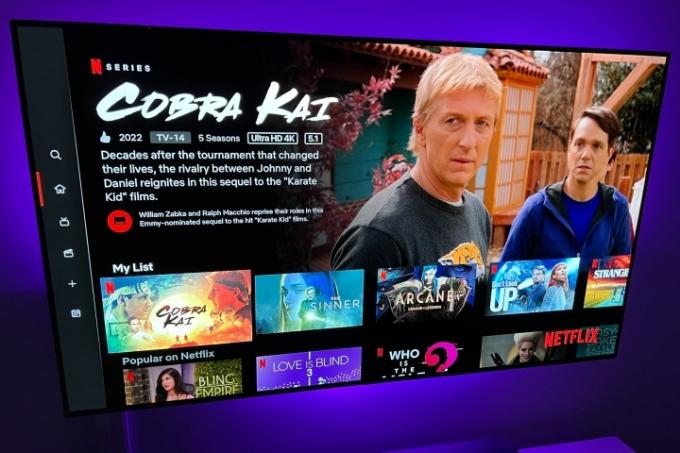
როგორ გამორთოთ Netflix-ის შემაშფოთებელი ავტომატური თამაში
Ნაბიჯი 1: პირდაპირ კარიბჭედან, თქვენ გინდათ შედით თქვენს Netflix ანგარიშზე ვებ ბრაუზერიდან.
Შენიშვნა: ეს პროცესი ასევე შეიძლება განხორციელდეს თქვენს სმარტფონი ან ტაბლეტიც, მაგრამ არ იყენებთ Netflix აპს. გამოიყენეთ თქვენი მოწყობილობის ბრაუზერი თქვენს ანგარიშზე წვდომისთვის.
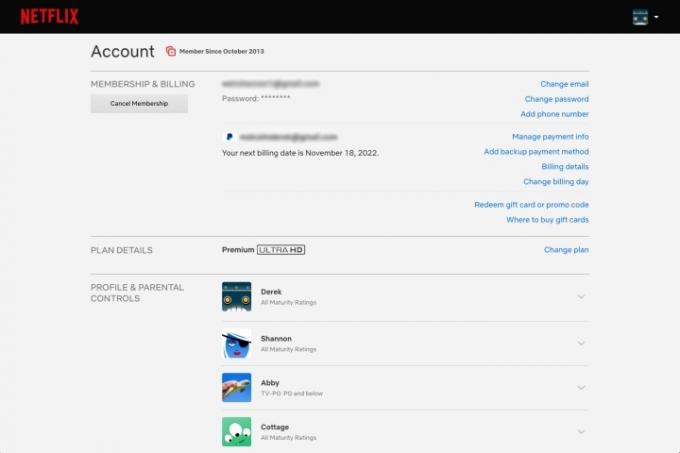
ნაბიჯი 2: ერთხელ აქ ნახავთ ყველა სახის ინფორმაციას თქვენი ანგარიშის შესახებ, მათ შორის თქვენს მიერ დაყენებული ყველა პროფილის შესახებ. თქვენ უნდა გამორთოთ ავტომატური დაკვრა ყველა პროფილისთვის ინდივიდუალურად (ვფიქრობ, ზოგიერთ ადამიანს მოსწონს ეს ფუნქცია?). აირჩიეთ ანგარიში, რომლის შეცვლაც გსურთ და გადადით ქვემოთ, რომ დააწკაპუნოთ დაკვრის პარამეტრები განყოფილება.

დაკავშირებული
- ნეტფლიქსის 10 ყველაზე პოპულარული ფილმი ამჟამად
- რა ღირს Netflix? სტრიმერის გეგმების რღვევა
- საუკეთესო ფილმები Netflix-ზე, რომლებიც ახლა თავს კარგად გრძნობენ
ნაბიჯი 3: მოხსენით მონიშვნა ორივე ველი ზედა, ქვეშ ავტომატური დაკვრის კონტროლი თქვენთვის — არის ყუთი დაკვრის თითოეული პარამეტრისთვის, გადახედვისთვის და შემდეგი ეპიზოდებისთვის. თუ მეორე უჯრის მონიშვნას მოხსნით, Netflix აღარ ავტომატურად დაუკრავს იმ კონტენტის წინასწარ გადახედვას, რომელზედაც თქვენ გადაიტანთ. აღარ არის ჩხუბი ხმის შესამცირებლად ან სათაურიდან სწრაფად გადასვლისთვის, რათა წინასწარი გადახედვა არ დაკვრა. პირველის მონიშვნის გაუქმება შეაჩერებს Netflix-ს ავტომატურად გადასვლას სერიალის შემდეგ ეპიზოდზე, რომელსაც თქვენ უყურებთ. მიუხედავად იმისა, რომ ბინინგი ნეტფლიქსზე გასაკეთებელია, ამ ფუნქციის გამორთვა ფაქტობრივად მოითხოვს მაყურებელს აქტიური მონაწილეობა აღნიშნულ ბოროტმოქმედებაში.

ნაბიჯი 4: ბოლოს დააწკაპუნეთ Გადარჩენა თქვენი არჩევანის ჩაკეტვა. როგორც კი შეცვლით თქვენს პროფილს ერთ მოწყობილობაზე, ის ძალაში შევა ყველა მოწყობილობაზე, რომელზედაც შესული ხართ Netflix-ში.
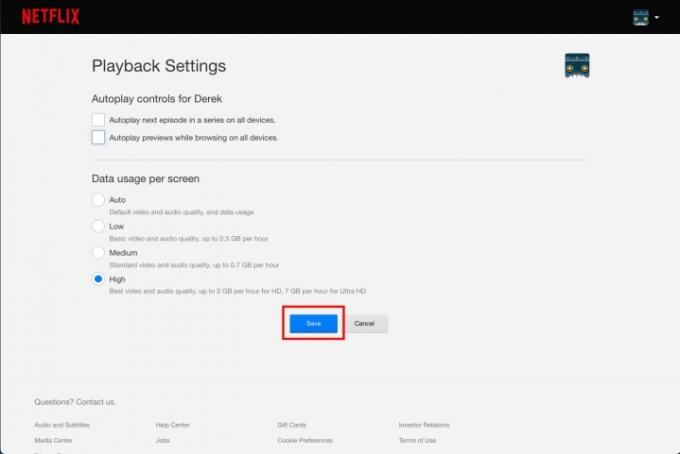
Netflix-მა აღნიშნა, რომ შეიძლება იყოს შეფერხება, სანამ პარამეტრის ცვლილებები შეიცვლება, მაგრამ განახლება შესაძლებელია იძულებითი პროფილების გადართვით, შემდეგ გადართვით, რათა განახლებული განახლდეს თქვენი საკუთარი პროფილი პარამეტრები.
და თუ გადაწყვეტთ, რომ გამოგრჩეთ ავტომატური დაკვრის გზები, ყოველთვის შეგიძლიათ დაუბრუნდეთ თქვენს პარამეტრებს და მონიშნოთ ერთი ან ორი ველი.
რედაქტორების რეკომენდაციები
- 10 ყველაზე პოპულარული სატელევიზიო შოუ ამჟამად Netflix-ზე
- 5 საბავშვო და საოჯახო ფილმი Netflix-ზე, რომლებიც იდეალურია ზაფხულში საყურებლად
- მოგწონთ Mission: Impossible - Dead Reckoning? შემდეგ უყურეთ ამ სამოქმედო ფილმებს Netflix-ზე
- საუკეთესო ახალი ფილმები Netflix, Hulu, Prime Video, Max (HBO) და სხვა სტრიმინგისთვის
- 5 საშინელებათა ფილმი Netflix-ზე, რომლებიც იდეალურია ზაფხულში საყურებლად
განაახლეთ თქვენი ცხოვრების წესიციფრული ტენდენციები ეხმარება მკითხველს თვალყური ადევნონ ტექნოლოგიების სწრაფ სამყაროს ყველა უახლესი სიახლეებით, სახალისო პროდუქტების მიმოხილვით, გამჭრიახი რედაქციებითა და უნიკალური თვალით.


